许多win10用户使用的是联想一体机,那么这个款式的电脑要恢复出厂设置的话,应该怎么操作呢?很简单,你先打开设置面板,找到更新和安全进入,之后点击恢复栏,点击重置此电脑下方的开始,之后就会进入重置界面,然后根据你的个人需要去选择一个选项,之后就能将系统恢复成出厂设置了。
联想一体机如何恢复出厂设置win10:
1、我们需要先打开电脑左下角的开始菜单,然后点击设置按钮打开。

2、设置界面中选择更新和安全打开。
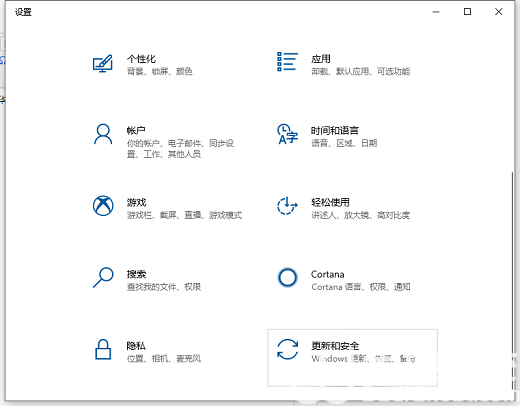
3、点击左侧的恢复栏,然后再选择重置此电脑,点击开始重置此电脑。(如果进不了系统,也可以尝试强制关机两次,第三次开机时会自动进入Windows RE修复环境,进入win10安全模式操作)
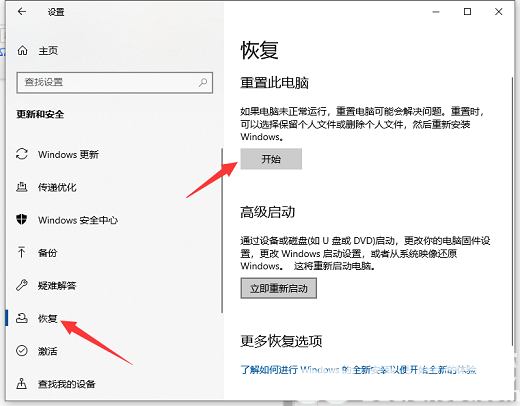
4、根据个人需要,选择合适的选项,个人建议是保留我的文件,如果事先有备份文件的话就可以选择删除所有内容彻底重置。
1)保留我的文件:删除应用和设置,但保留个人文件。
2)删除所有内容:删除所有个人文件、应用和设置。
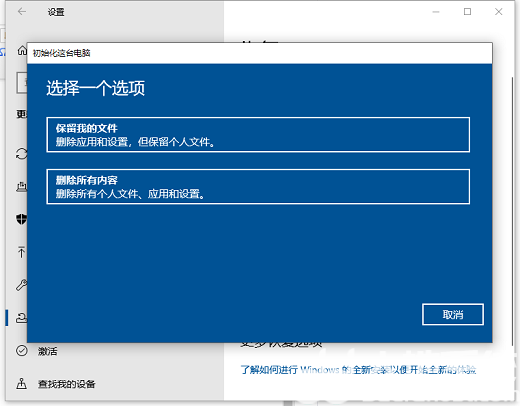
5、小编选择的是保留我的文件,将会提示删除应用的列表,方便后期重新安装。然后就可以点击重置电脑,耐心等待重置完成即可。
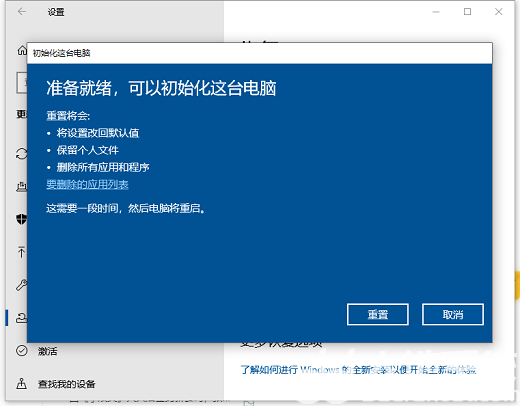
以上就是Win10联想一体机恢复出厂设置步骤图解的内容,参照教程进行操作即可。